Androidスマートフォンを長く使っていたりすると、稀にこのようなことが起きます。
指の乾燥や水気で偶然反応しないなら、手を濡らしたり乾かせば良いので問題ありません。
しかし中には「タッチパネル不良」という形で壊れてきてしまっていることもあったりします。
そのためロック解除さえできない状態だったり・・・
・・・こういうモノに限って「大切な写真やデータ」があったりするんですよね。
ということで今回は、タッチパネルが反応しないAndroidスマホの簡単ロック解除方法を紹介します。

結論を言うと、「マウス」を使う。
左側タッチ不良の「Xperia A」
今回の対象はこの「Xperia A」(型番:SO-04E)。
実際にタッチ不良が起きている端末です。
画面左側の上から下まで、画面全体の1/3相当でしょうか。
全く反応しません。
パターン入力のロックならば左一列が全然使えない状況です。
「Xperia A」は2013年5月発売のかなーり古いスマートフォン。
しかし今回の「マウスでロック解除する方法」は2022年12月現在までのほとんどのAndroid端末で使えます。
実はこの「Xperia A」、5年以上前の2017年9月に「ゲオ」で中古購入したもの。
当時のゲオは、中古スマホなどを最大80%オフで販売するという破格のセールをしていました。
「Xperia A」もセール対象で、元は7,000円ぐらいでしたが1,000円台で買うことができましたね。

出典:ゲオ/スマホ大決算セール【実施期間:2017年9月15日~2017年10月1日】
そんな経緯で購入した「Xperia A」ですが、購入当初からあまり状態が良くなく、画面左側のタッチ感度が悪くなっていました。
そしていつの間にか全く反応しなくなり・・・
なので冒頭で紹介した「大切な写真やデータ」は、この「Xperia A」にはありません。
今回の「このような方法がある」と実演するために使用しています。
「マウス」を使って簡単ロック解除
実際に「マウス」を使って、タッチ不良の「Xperia A」のロック解除してみます。
今回使用しているマウスは、BUFFALO製のワイヤレスマウス「BSMBW325」。
普段、自分がパソコンを操作するために使っているマウスです。
今回はワイヤレスマウスを使用していますが、ケーブルを直接接続する有線マウスでももちろん可能です。
しかしマウスの端子は「USB Type-A」。
「Xperia A」の端子は「microUSB」ですね。
最近のAndroid端末は「USB Type-C」端子。
なのでどのようにしても直接接続することができません。
そのためこのような「USB変換アダプタ」を使います。
これは「microUSB」を「USB Type-A」に変換してくれるアダプタ(microUSB(オス)ーUSB Type-A(メス)変換アダプタ)。
以前、100円ショップ「Seria(セリア)」で購入したものです。
と、このように安ければ100円ショップで手に入れることができますね。
ただ2022年12月現在では「microUSB」は過去の存在。
そのため「microUSB変換アダプタ」はネット通販等でしか買えないかもしれません。
先日Seriaに行ってみたらありませんでしたからね。
2022年12月現在主流の「USB Type-C」の場合は、変換アダプタが簡単に手に入るでしょう(USB Type-C(オス)ーUSB Type-A(メス)変換アダプタ)。
Seriaでの販売も確認済みです。
ここまで揃えたら、あとは簡単です。
マウスと変換アダプタを接続し、変換アダプタをスマートフォンに接続。
するとマウスカーソルが現れます。
ほとんどの場合は黒いですね。
もしカーソルが現れない場合、何度か抜き差し、もしくはしばらく待っていると現れるでしょう。
あとは普段のタッチ操作をマウスでするだけ。
パターン入力ならドラッグですね。
もちろんPINやパスワードロックでも解除でき、その他のことも全部マウスで操作可能です。
他8機種でもマウス操作してみると…
はじめに紹介したように、マウスでの操作はほとんどのAndroid端末で使用可能。
「Xperia A」以外に次の8機種でもマウス操作してみました。
合わせて結果も紹介するとこの通り。
・Galaxy A22 5G
・OPPO Reno5 A
・Xperia XZ1:〇
・Xperia Z3:〇
・EGBOK P803
・Xperia Z2 Tablet:〇
・Fire HD 8 Plus
「〇」は操作可能。
「×」は操作不可。
・・・「OPPO Reno5 A」はマウスを接続してもカーソルが表示されませんでしたね。
もしかしたらマウスを使う方法があるかもしれませんが、少なくとも接続するだけでは使えませんでした。
しかしご覧のように多くのAndroid端末でマウス操作が可能。
スマートフォンだけでなく、Androidタブレットも操作可能です。
「Fire HD 8 Plus」は「Fire OS」と独自のOSですが、Androidがベースであるため同じように使用できました。
このようにAndroid端末はタッチパネルが使えなくても、マウスで代用可能となっていますね。
関連記事
・【約5万円でハイエンド】「Pixel 6a」レビュー!Tensorで上位とほぼ同じ!【2022年コスパ最強】
・【意外と使える】「Galaxy A22 5G」レビュー!13,800円の未使用品!
・【快適】「OPPO Reno5 A」レビュー!2万5千円で買った高コスパスマホ
・【ユニーク】6,980円激安タブレット「EGBOK P803」レビュー!GPS&デュアルSIM対応!(未使用品)
・【レビュー】スムーズな動作の「Fire HD 8 Plus」!初のワイヤレス充電対応!
まとめ:「マウス」でAndroid端末を操作
今回はタッチパネルが反応しなくなったAndroidスマートフォンのロック解除方法を紹介しました。
マウスを使えば簡単にロック解除できます。
しかしマウスはUSB Type-A端子であるため、直接スマホには接続できません。
なので変換アダプタも必要です。
今回の例、「Xperia A」などの場合は「microUSB」への変換、最近のAndroid端末の場合は「Type-C」への変換アダプタですね。
マウスも含めて安ければ100円ショップで揃うでしょう。
ただ全てのAndroidスマートフォンでマウス操作ができるわけではありません。
例えば「OPPO Reno5 A」は接続してもマウスカーソルが現れず使えませんでした。
反対に「Fire HD 8 Plus」では使えますので、もし簡単に機器が揃うのでしたら試してみるとよいでしょう。
【YouTube】動画
今回の内容は以下の動画でも紹介しています。
実際に動かしていますのでこちらの方がわかりやすいかもしれませんね。
後半では2022年12月現在に「Xperia A」(OSバージョン:4.2.2)を使ってみるとどうなるか、も紹介しています。
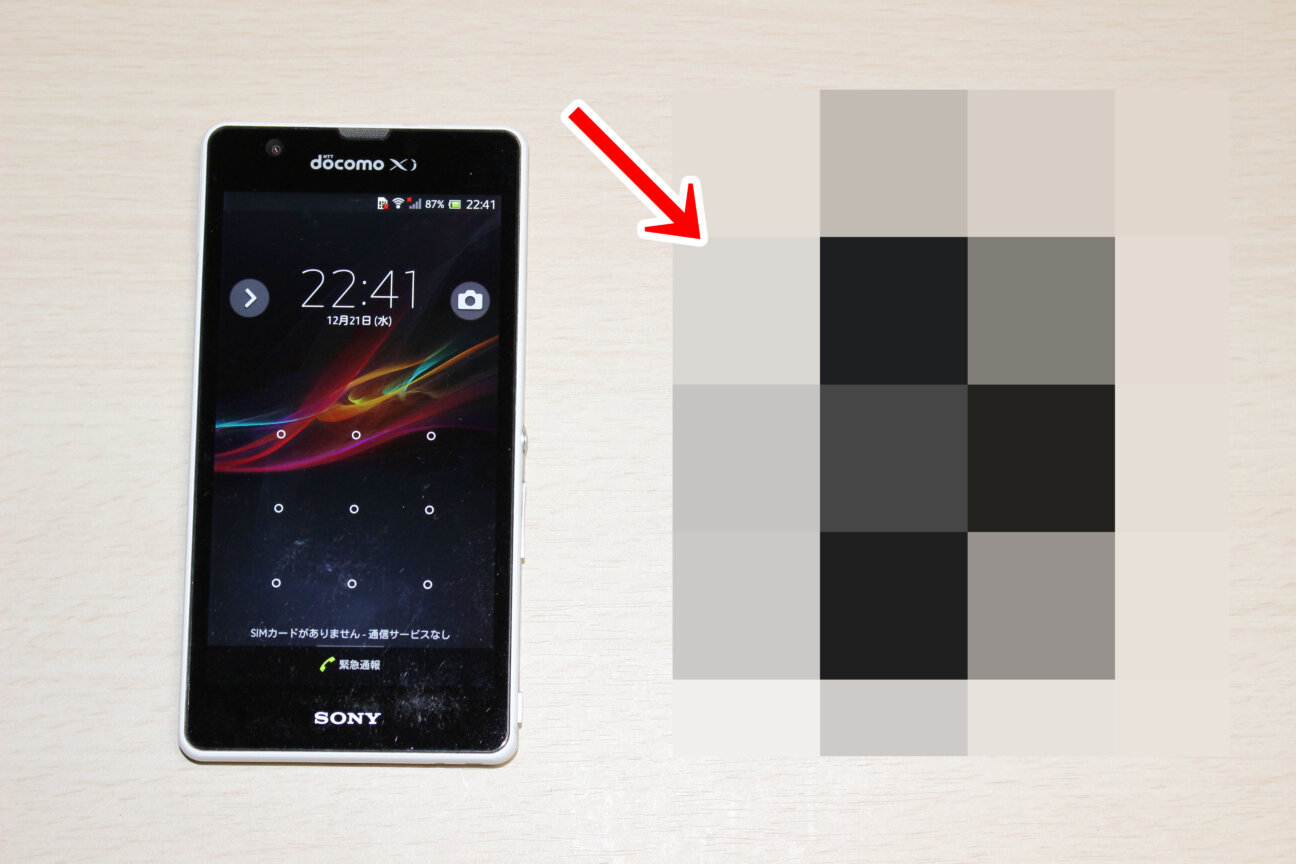








コメント